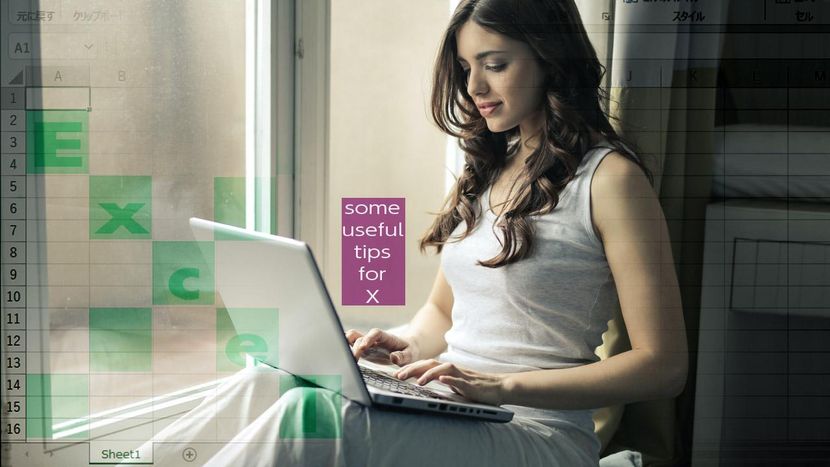エクセルにおいて、複数のセルの合計値を導き出したり、条件に合う項目を取り出したりといった処理に使われるのが「関数」です。基本的な入力形式と、相対参照・絶対参照といった記述方法の違いについて覚えましょう。
関数の基本的な書き方を知っておく
手動で記述する方法を覚えよう
関数を入力するときは、先頭に必ず「=」を付けます。続けて関数名を入力し、その後ろにカッコで囲んで計算対象のセルや範囲、計算方法のオプションなどを指定します。このカッコで囲まれた部分を「引数」と呼びます。関数はすべて半角で入力するのが原則ですが、引数に文字列を使う場合は全角文字も使用できます。
| =関数名(第1引数,第2引数,[第3引数]…) |
関数の種類によっては、複数の引数を使用する。その場合は「,」で区切って入力する。また、引数には不要なら省略できるものもある。本誌では、省略可能な引数を[ ]で囲んで記載している。
数式や関数を別のセルにコピーする
コピーする際の注意点も知っておこう
数式や関数は、別のセルにコピーして利用できます。例えば「=SUM(B3:D3)」を下の行へコピーすると、「=SUM(B4:D4)」「=SUM(B5:D5)」……と参照が書き換えられ、正しく計算することが可能です。
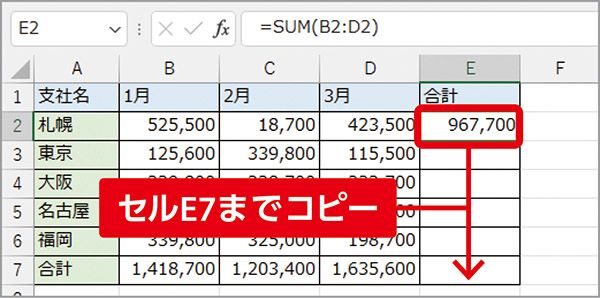
セルE2に「=SUM(B2:D2)」という関数が入力されている。これをオートフィルでセルE7までコピーする。
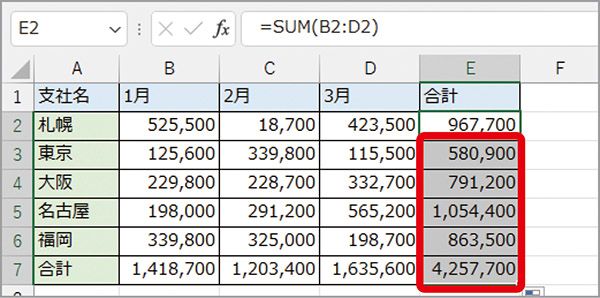
関数がセルE3~E7にコピーされ、支社ごとに1月~3月の合計を求められる。
セル参照が自動的に書き換えられる
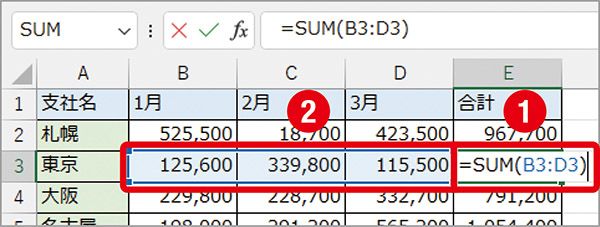
セルE3を選択して[F2]キーを押すと、「=SUM(B3:D3)」と入力されていることがわかる(❶)。また、セルB3~D3が色付きで表示され、この範囲を参照していることが確認できる(❷)。
相対参照と絶対参照を使い分ける
数式をコピーしても参照がずれないようにしたい
セルの参照方法には、「A2」のように記述する「相対参照」と、「$A$2」のように記述する「絶対参照」があります。相対参照の場合、数式を別のセルへコピーすると自動的に参照が書き換えられます。勝手に変更されると不都合なときは、絶対参照を使いましょう。
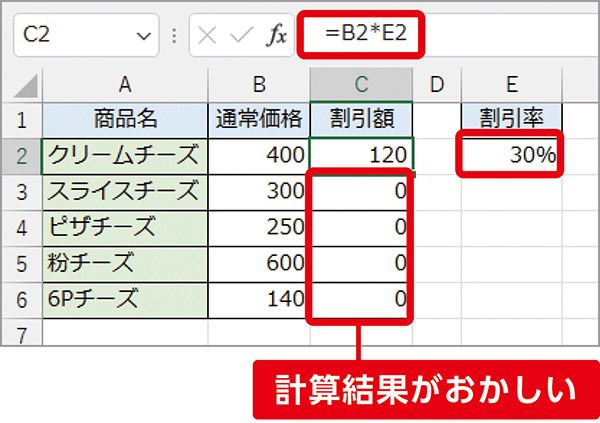
セルC2に「=B2*E2」と入力し、セルC3~C6へコピーすると、「=B3*E3」などと参照が変わってしまい、正しく計算できない。
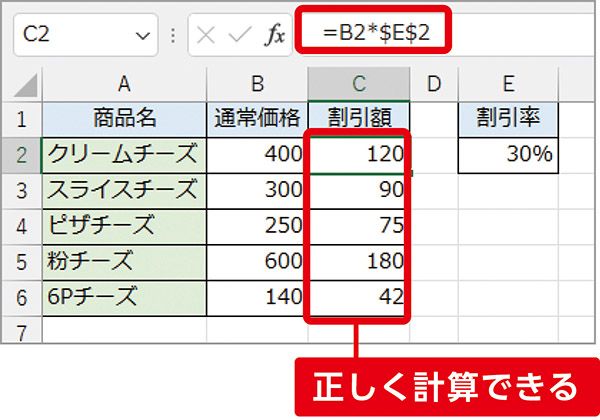
セルC2の数式を「=B2*$E$2」と修正してからコピーすると、常にセルE2が参照されるようになり、正しい計算結果が求められる。
複合参照で行または列のみ固定する
行のみ、または列のみを固定する「複合参照」という方式もあります。例えば「A$2」なら行のみ、「$A2」なら列のみが固定されます。計算内容によっては非常に便利なので、ぜひ覚えておきましょう。
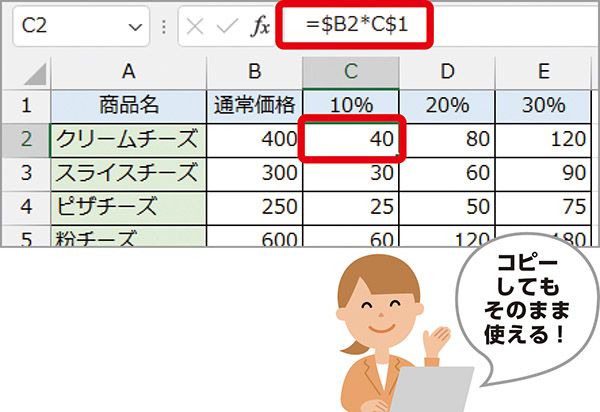
セルC2に「=$B2*C$1」と入力し、セルE6までコピーする。この方法なら、すべてのセルで「列Bの通常価格×行1の割引率」の計算結果が正しく求められる。
[F4]キーで参照方法を切り替える
参照方法を手作業で修正するのはめんどうですが、[F4]キーを使えば簡単に変更できます。例えば「A2」と入力した場合、[F4]キーを押すたびに「$
A$2」→「A$2」→「$A2」→「A2」の順に切り替わります。
※この記事は『エクセルが2週間で身につく(楽)上達講座』(マキノ出版)に掲載されています。